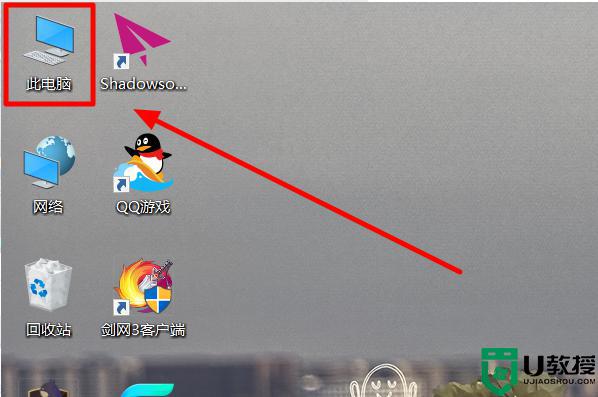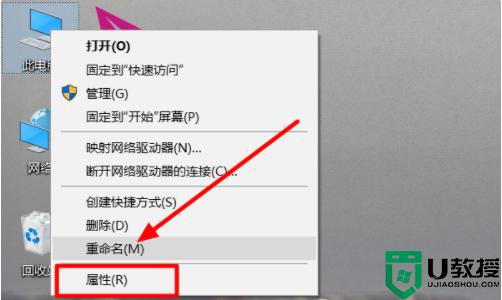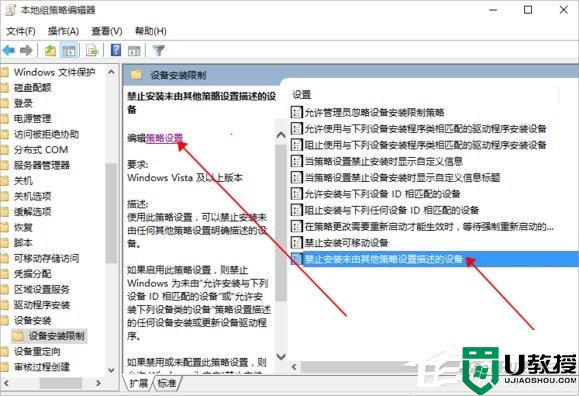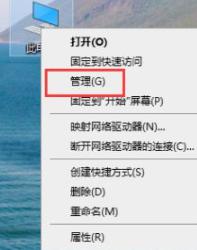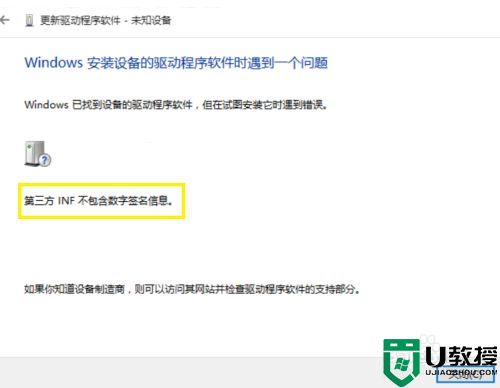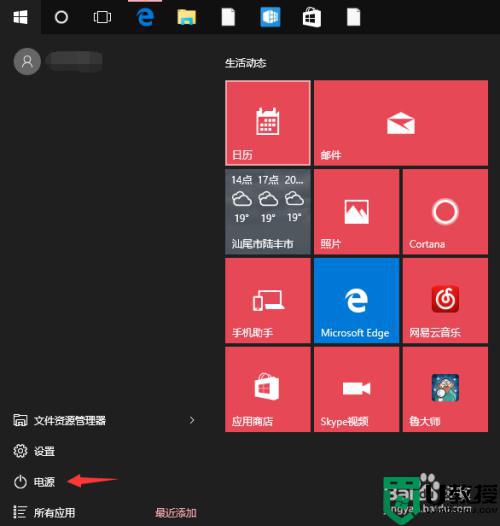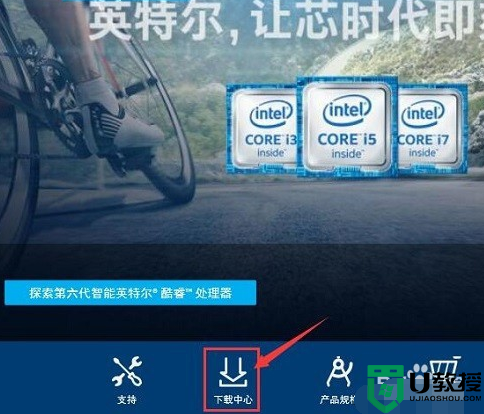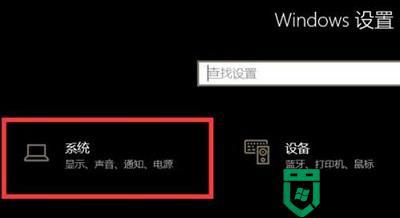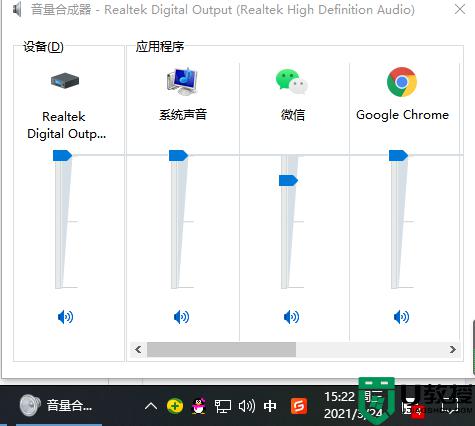win10该如何安装正版音频驱动 详解win10安装正版音频驱动的方法
时间:2022-04-28作者:mei
电脑是需要安装音频驱动的,不然就没有声音了,那么该win10系统如何安装正版音频驱动?网上到有很多安装音频驱动的方法,但都是非正版的,一般正版的音频驱动是根据电脑品牌还有型号来进行下载的,现在就和大家详解一下安装步骤。
推荐:笔记本win10系统
1、这里我们以win10 华硕为例子,先找到打开它的官网。

2、一般在官网的首页上方都有驱动下载的按钮,如果没有的话点击售后中心。
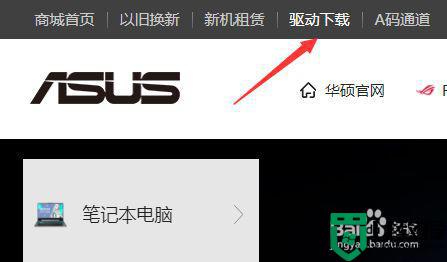
3、进入驱动选择页面之后我们可以直接输入型号搜索。
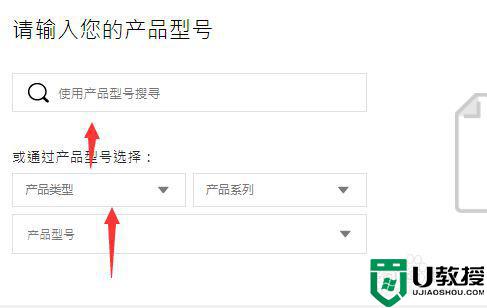
4、也可以点击左边的型号选择,进入之后我们看到有一个驱动程序下载的地方。
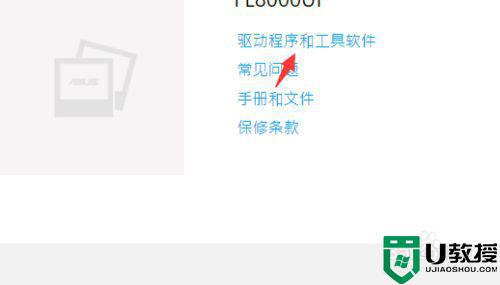
5、找到和自己电脑对应的操作系统,win10一般是64位的
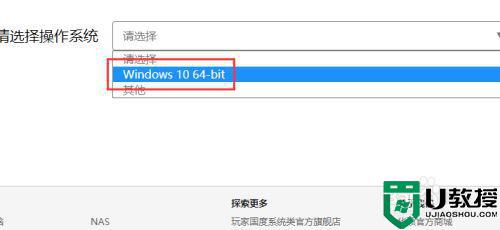
6、选择好了操作系统之后就可以找到自己电脑驱动所有下载项了。
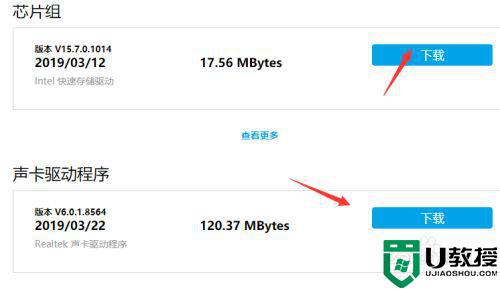
音频驱动是重要的组成部分,参考上文操作之后,win10系统就顺利安装正版音频驱动,感兴趣的也来试试吧。